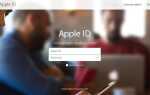Skype — это услуга IP-телефонии, которая в основном используется для аудио- и видеозвонков, но также предоставляет другие услуги, такие как видеоконференцсвязь, обмен текстовыми сообщениями, передача файлов и т. Д. В этом столетии почти все используют Skype. Чтобы использовать Skype, пользователи должны установить приложение Skype в своих системах. Иногда с большинством программного обеспечения возникают глюки, но в большинстве случаев они возникают из-за проблем с конфигурацией пользователя и системой. Файл skype.pid может заблокироваться из-за одной из следующих причин, как правило, эта ошибка обычно появляется, когда пользователю не хватает места.
Решение 1. Очистите диск
Прежде чем вы приступите к любому из других решений, нажмите здесь, чтобы убедиться, что у вас достаточно места, по крайней мере, 10% от общего дискового пространства должно быть свободно. Система не сможет писать в skype.pid файл, если диск переполнен и на нем нет свободного места. После того, как вы проверили и определили оставшееся место, вы должны удалить файлы, которые вам не нужны, чтобы освободить место. Попробуйте очистить папку загрузок и картинок, где вы можете удалить ненужные. После этого перезагрузите систему и проверьте, работает ли Skype.
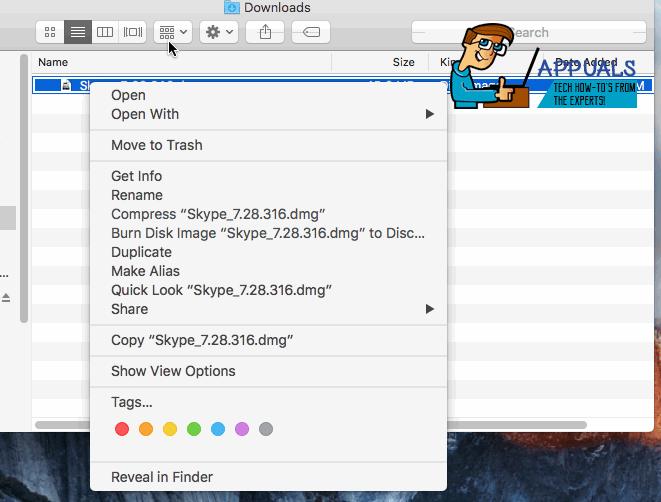
Решение 2. Ремонт Skype
Установочный каталог Skype, в котором находятся все файлы конфигурации, может быть поврежден, что приведет к ошибке заблокированного файла pid. В этом случае мы отремонтируем Skype толкая Skype создать новый каталог.
Сделать это, Открыть Finder от иконки дока и выберите Приложения -> Утилиты и откройте Терминал приложение.
Тип PWD и нажмите ВОЙТИ. Это должно показать вам ваш существующий каталог, который должен быть / Users / YourUsername.
Тип CD / Библиотека / Приложение \ Поддержка / и нажмите Enter. Затем введите mkdir skype_old а затем введите mv скайп skype_old
Теперь откройте Skype и посмотрите, работает ли он, если это так, если вы хотите скопировать папку с именем пользователя,
тип cd Skype_old \ Skype чтобы открыть вашу папку с именем пользователя. Оказавшись внутри, skype_old \ Skype и вы видите свою папку с именем пользователя, введите PWD и нажмите ENTER, чтобы получить текущий путьчто должно быть
/ Пользователи / Ваше имя пользователя / Библиотека / Поддержка приложений / skype_old / Skype,
тип mv your_username_folder / Пользователи / Ваше имя пользователя / Библиотека / Поддержка приложений / Skype
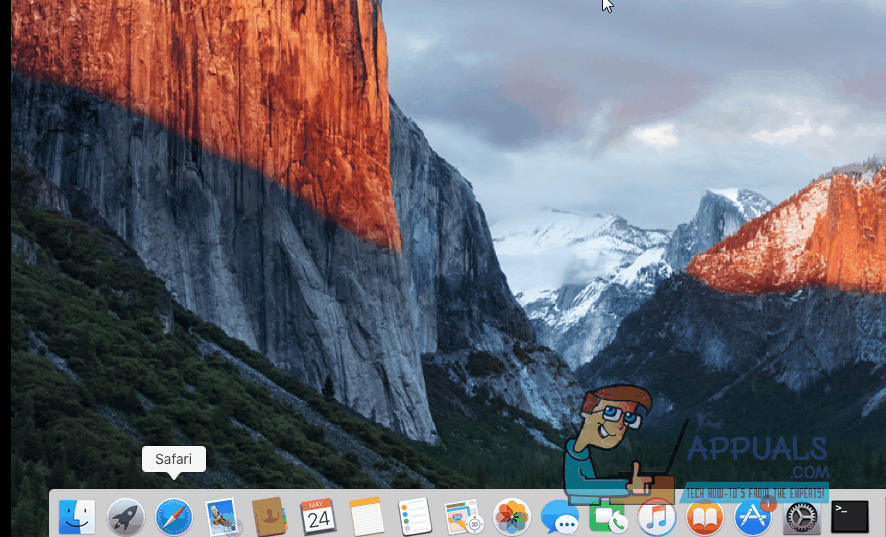
Решение 3. Переустановите Skype
Если перечисленные выше решения не сработали, попробуйте переустановить Skype. Уволиться Skype если он работает.
Тащить, тянуть Skype, значок в корзину или щелкните правой кнопкой мыши и выберите Корзина.
Чтобы очистить мусорное ведро Нажмите а также Держать команда + сдвиг+ удалять ключи одновременно.
Нажмите Хорошо когда появится подтверждающее сообщение.
перезагружать ваш Mac.
Сейчас скачать свежая копия скайпа от www.skype.com После этого запустите Skype и протестируйте.